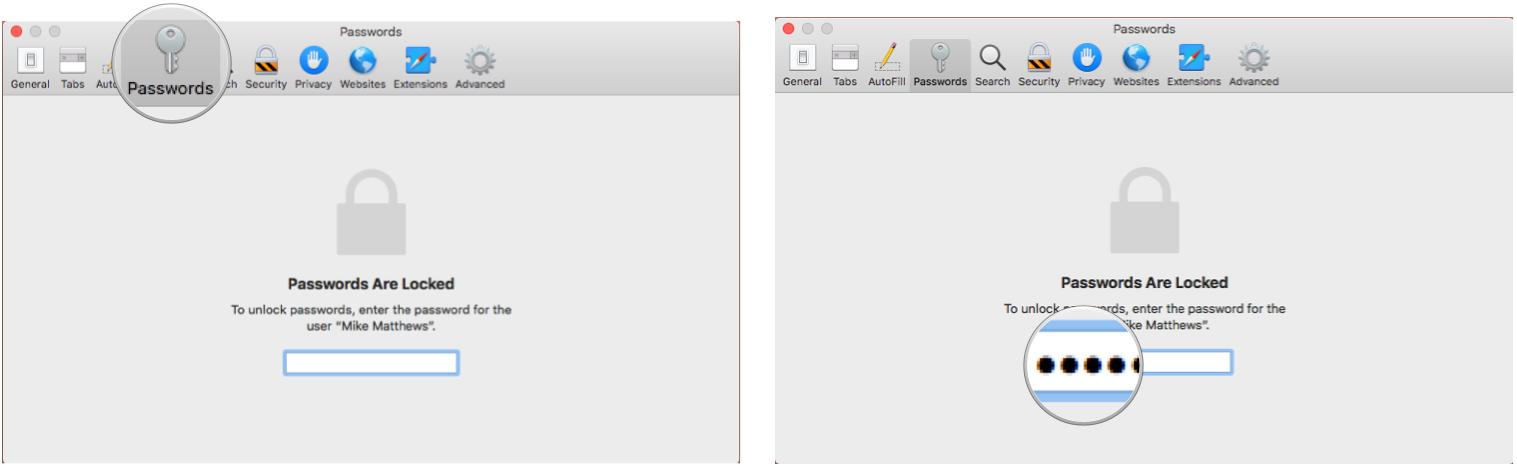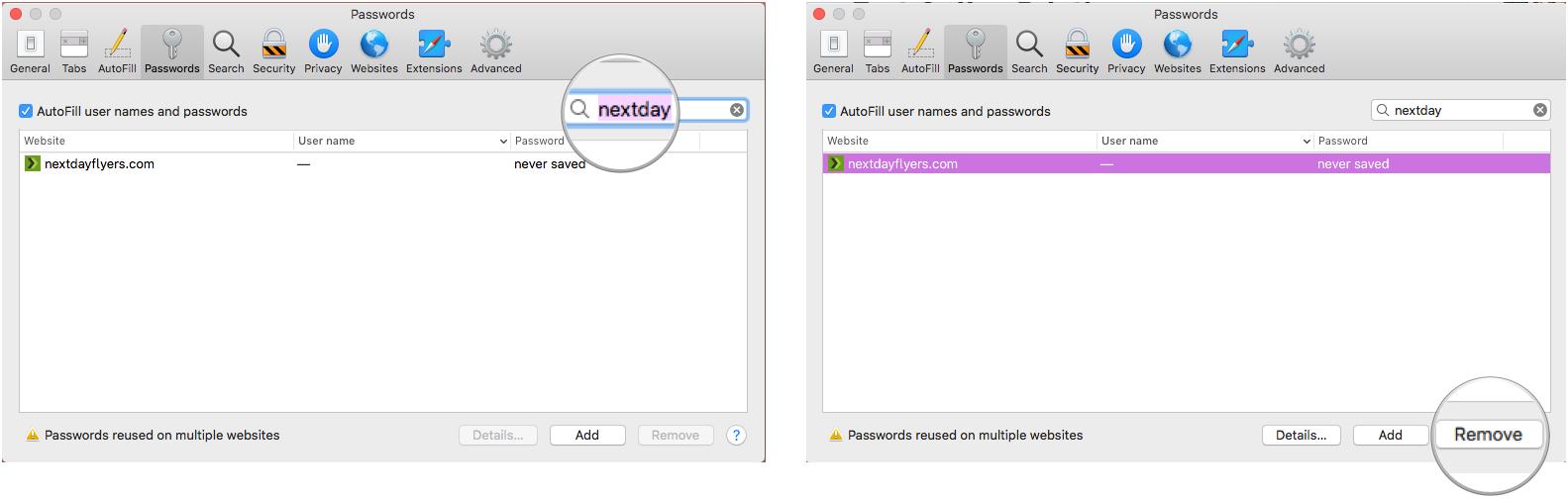Как удалить веб-сайт из списка паролей Safari «Никогда не сохранять»
Когда вы посещаете веб-сайт с помощью Safari и входите в систему, используя имя пользователя и пароль, Safari спросит, хотите ли вы сохранить свой пароль для этого сайта в своей связке ключей.
Если вы скажете Safari, что не только не хотите сохранять пароль сейчас, вы никогда и никогда хотите сохранить пароль, Safari подчинится и больше никогда не будет предлагать вам сохранить пароль.
«Отлично», – думаете вы. «На одну подсказку меньше меня замедлить».
Но что, если вы передумаете и все-таки захотите добавить пароль веб-сайта в свою связку ключей?
Доступ к вашим паролям
К счастью, ваши пароли доступны на вашем Mac из Safari. Если вы приняли решение никогда не сохранять пароль для определенного веб-сайта, вы можете отменить это решение. Вот как.
- Запуск Сафари.
- В меню Safari выберите Предпочтения ….

- Щелкните значок Пароли кнопка.
- Введите пароль вы используете для входа в свою учетную запись на Mac и нажмите клавишу возврата на клавиатуре.

- Используйте поле поиска, чтобы ввести название сайта.
- Выберите веб-сайт, пароль для которого никогда не сохранялся, и нажмите кнопку Удалять кнопка.

В следующий раз, когда вы войдете на сайт, вам снова будет предложено сохранить пароль для сайта.
Единственное место, где вы можете удалить никогда не сохраняемый пароль, – это ваш Mac. Хотя ваш выбор никогда не сохранять пароль веб-сайта можно сделать на устройстве iOS и синхронизировать с другими устройствами с помощью связки ключей iCloud, устройство iOS, к сожалению, не будет отображать веб-сайты, пароли для которых никогда не сохранялись.
Вопросов?
Дайте нам знать в комментариях ниже.

Отличное программное обеспечение для редактирования видео для вашего Mac
Вам не нужно покупать дорогое программное обеспечение для редактирования видео, чтобы выполнить свою работу. Вот одни из самых популярных программ для редактирования видео для Mac на рынке сегодня.
var fbAsyncInitOrg = window.fbAsyncInit; window.fbAsyncInit = function() { if(typeof(fbAsyncInitOrg)=='function') fbAsyncInitOrg(); FB.init({ appId: "291830964262722", xfbml: true, version : 'v2.7' });
FB.Event.subscribe('xfbml.ready', function(msg) { // Log all the ready events so we can deal with them later var events = fbroot.data('ready-events'); if( typeof(events) === 'undefined') events = []; events.push(msg); fbroot.data('ready-events',events); });
var fbroot = $('#fb-root').trigger('facebook:init'); };